Kaip pakeisti programų piktogramas „Android“ telefone
Įvairios / / November 28, 2021
Geriausias „Android“ operacinės sistemos dalykas yra tai, kad ją galima lengvai pritaikyti. Pradedant nuo programų, kurias pasirenkate laikyti savo įrenginyje, baigiant bendra sąsaja, perėjimais, bendra išvaizda ir net piktogramomis, viską galima pakeisti. Jei jums nuobodu, jūsų telefonas šiuo metu atrodo, pereikite ir visiškai pakeiskite jį. Pakeiskite temą, nustatykite naują ekrano foną, pridėkite puikių perėjimo efektų ir animacijų, naudokite tinkintą paleidimo priemonę, pakeiskite numatytąsias piktogramas naujomis įdomiomis ir pan. „Android“ suteikia galimybę senam telefonui atrodyti visiškai naujai, pakeisdama jo vartotojo sąsają.
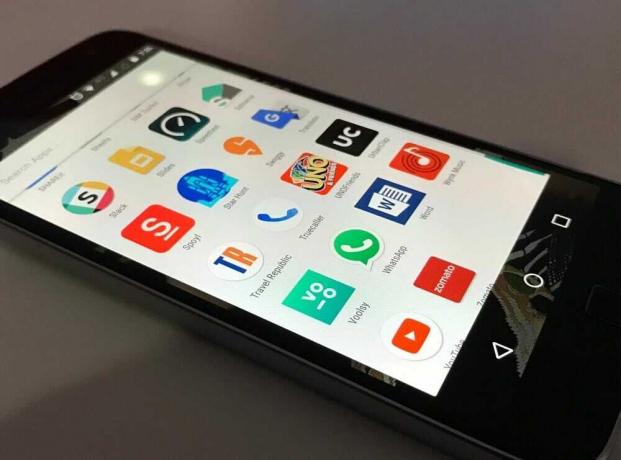
Turinys
- Kodėl turime pakeisti programos piktogramą?
- Kaip pakeisti programų piktogramas „Android“ telefone?
- 1 būdas: pakeiskite programų piktogramas naudodami trečiosios šalies paleidimo priemonę
- 2 būdas: pakeiskite programų piktogramas naudodami trečiosios šalies programą
- #1. Nuostabios piktogramos
- #2. Piktogramų keitiklis
Kodėl turime pakeisti programos piktogramą?
Kiekvienas Android įrenginys, priklausomai nuo jo OĮG, pateikiama su šiek tiek kitokia vartotojo sąsaja. Ši vartotojo sąsaja lemia piktogramų išvaizdą ir, tiesą sakant, šios piktogramos neatrodo labai gerai. Kai kurie iš jų yra apvalūs, kiti stačiakampiai, o kiti turi savo unikalią formą. Todėl daugelis žmonių mano, kad reikia pakeisti šių piktogramų išvaizdą. Štai keletas pagrindinių priežasčių, kodėl vartotojai mano, kad reikia keisti programų piktogramas.
- Dėl naujos išvaizdos – Visiškai normalu kasdien nuobodžiauti žiūrint į tą pačią sąsają ir piktogramas. Kiekvienas nori tam tikru momentu pokyčių. Pakeitus piktogramos išvaizdą suteiksite gaivumo ir senas įrenginys atrodys kaip visiškai naujas. Todėl norėdami nutraukti monotoniją, galime pakeisti nuobodų seną numatytąjį „Android“ kažkuo šauniais, linksmais ir unikaliais.
- Įnešti vienodumo – Kaip minėta anksčiau, kiekviena ikona turi savo unikalią formą. Dėl to programų stalčius arba pagrindinis ekranas atrodo netvarkingai ir neestetiškai. Jei mėgstate vienodumą, galite lengvai pakeisti programos piktogramas, kad jos atrodytų panašios. Pavyzdžiui, pakeiskite visas jų formas į apvalias arba stačiakampes ir priskirkite fiksuotą spalvų schemą.
- Norėdami pakeisti kai kurias bjaurias piktogramas – Pripažinkime. Visi esame susidūrę su tam tikromis programėlėmis, kurios siūlo puikias funkcijas ir paslaugas, tačiau piktograma atrodo siaubingai. Norime ir toliau naudotis programėle, nes ji labai gera, bet jos piktograma nuliūdina kiekvieną kartą, kai į ją žiūrime. Įdėti jį į aplanką veikia, bet, laimei, yra geresnė alternatyva. „Android“ leidžia tinkinti piktogramų išvaizdą, kad jums nereikėtų daryti kompromisų dėl savo estetikos.
Kaip pakeisti programų piktogramas „Android“ telefone?
Yra keli būdai, kuriais galite pakeisti programos piktogramų išvaizdą. Galite naudoti trečiosios šalies paleidimo priemonę, kuri siūlo daugybę tinkinimo parinkčių, įskaitant galimybę pakeisti piktogramas. Tačiau jei nenorite naudoti atskiros paleidimo priemonės, galite pasirinkti trečiosios šalies programą, kuri leidžia keisti tik piktogramas. Šiame skyriuje mes išsamiai aptarsime abu šiuos metodus.
1 būdas: Keisti programų piktogramas Trečiosios šalies paleidimo priemonės naudojimas
Pirmasis būdas pakeisti programos piktogramas yra naudoti trečiosios šalies „Android“ paleidimo priemonę, pvz., „Nova“. Skirtingai nuo numatytosios OĮG paleidimo priemonės, „Nova Launcher“ leidžia tinkinti kelis dalykus, įskaitant piktogramas. Šios programėlės pagalba galite atsisiųsti įvairius piktogramų paketus ir įdiegti juos savo įrenginyje. Šie piktogramų paketai turi tam tikrą temą ir keičia visų piktogramų išvaizdą. Be to, Nova Launcher taip pat leidžia pakeisti vienos programos piktogramos išvaizdą. Toliau pateikiamas nuoseklus vadovas, kaip naudoti „Nova Launcher“ programos piktogramoms tinkinti.
1. Pirmas dalykas, kurį turite padaryti, yra atsisiųskite Nova Launcher iš „Play“ parduotuvės.
2. Dabar, kai atidarote programą pirmą kartą, ji jūsų paprašys nustatykite Nova Launcher kaip numatytąją paleidimo priemonę.
3. Norėdami tai padaryti, atidarykite Nustatymai savo įrenginyje ir bakstelėkite Programėlės variantas.
4. Čia pasirinkite Numatytosios programos galimybės.

5. Po to spustelėkite parinktį Paleidimo priemonė ir pasirinkite Nova Launcher kaip numatytoji paleidimo priemonė.
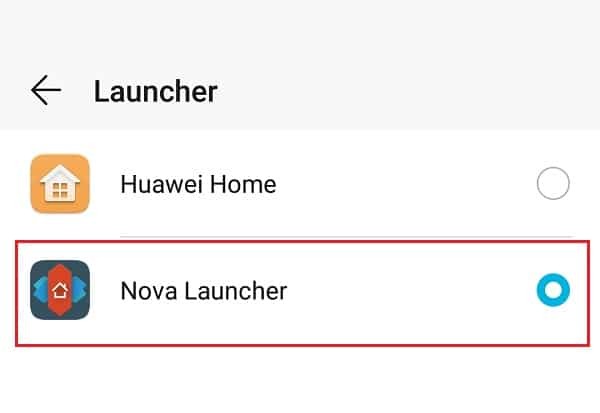
6. Dabar, norėdami pakeisti programų piktogramas, turite atsisiųsti ir įdiegti piktogramų paketą iš „Play Store“. Vienas iš tokių pavyzdžių yra Mėtų piktogramos.
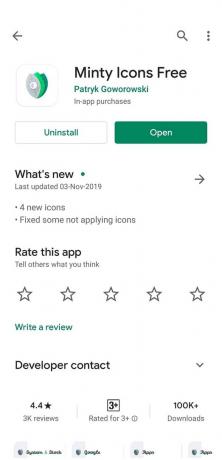
7. Po to atidarykite „Nova“ nustatymai ir bakstelėkite Matyti ir jausti variantas.
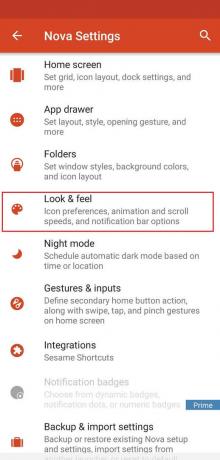
8. Čia bakstelėkite Ikonos stilius.

9. Dabar spustelėkite Piktogramos temos parinktis ir pasirinkite Ikonų paketas kuri įdiegta jūsų įrenginyje. (šiuo atveju tai yra Minty Icons).


10. Tai pakeis visų jūsų piktogramų išvaizdą.
11. Be to, „Nova Launcher“ taip pat leidžia redaguoti vienos programos išvaizdą.
12. Norėdami tai padaryti, bakstelėkite ir palaikykite piktogramą, kol ekrane pasirodys iššokantis meniu.
13. Pasirinkite Redaguoti variantas.

14. Dabar bakstelėkite piktogramos vaizdas.
15. Galite pasirinkti integruotą piktogramą arba kitą piktogramų paketą arba net nustatyti pasirinktinį vaizdą spustelėdami Galerijos programos variantas.

16. Jei norite pasirinkti tinkintą vaizdą, atidarykite savo galeriją, eikite į vaizdą ir bakstelėkite jį.
17. Galite apkarpyti ir pakeisti dydį ir galiausiai bakstelėkite Pasirinkite vaizdą galimybė nustatyti vaizdą kaip programos piktogramą.

Taip pat skaitykite:Ištaisykite „Android“ programas, kurios automatiškai užsidaro
2 būdas: Keisti programų piktogramas Trečiosios šalies programėlės naudojimas
Dabar perėjus prie naujos paleidimo priemonės vartotojo sąsaja iš esmės pasikeitė. Kai kuriems vartotojams tokie dideli pokyčiai gali nepatikti, nes prireiks nemažai laiko, kol pripras prie naujo išdėstymo ir funkcijų. Todėl paprastesnis sprendimas tam tikrų trečiųjų šalių programėlių pavidalu yra palankesnis. Tokios programos kaip „Awesome Icons“, „Icons Changer“ ir „Icon Swap“ leidžia lengvai keisti programų piktogramas tiesiogiai, nepažeidžiant kitų vartotojo sąsajos aspektų. Naudodami piktogramų paketus galite keisti visas programas vienu metu arba redaguoti atskiras programas. Paveikslėlį iš galerijos galima naudoti kaip programos piktogramą.
#1. Nuostabios piktogramos
„Awesome Icon“ yra nemokama programa, pasiekiama „Play“ parduotuvėje, kurią galite naudoti norėdami redaguoti programų piktogramų išvaizdą. Tai leidžia pakeisti vieną piktogramą arba visas piktogramas, atsižvelgiant į norimą pakeitimo mastą. Geriausias dalykas šioje programoje yra tai, kad galite pasirinkti bet kurią atsitiktinę nuotrauką iš savo galerijos ir naudoti ją kaip programos piktogramą „Android“ telefone. Tai ypač įdomu grafikos dizaineriams, kurie gali sukurti savo skaitmeninį meną ir naudoti jį kaip kai kurių programų piktogramą. Toliau pateikiamas nuostabių piktogramų naudojimo vadovas.
1. Pirmas dalykas, kurį jums reikia padaryti, yra atsisiųsti ir įdiegti nuostabias piktogramas iš „Play“ parduotuvės.
2. Dabar atidarykite programą ir galėsite matyti visas visų jūsų įrenginyje įdiegtų programų piktogramas.
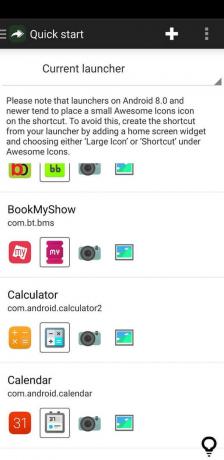
3. Suraskite programą, kurios piktogramą norite pakeisti, ir bakstelėkite ją.
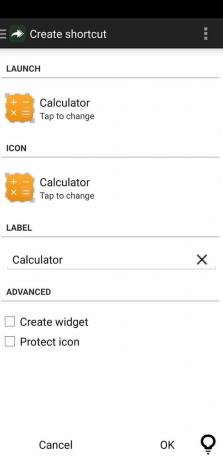
4. Tai atvers sparčiųjų klavišų nustatymus. Čia bakstelėkite piktogramos paveikslėlį, esantį skirtuke Piktograma ir sąraše pasirinkite vieną iš parinkčių.
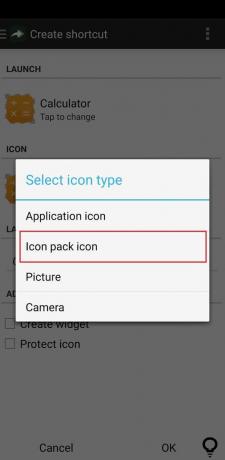
5. Galite pasirinkti iš anksto įdiegtą piktogramų paketą arba pasirinkti tinkintą paveikslėlį iš galerijos.
6. Awesome Icons taip pat leidžia jums pakeiskite programos etiketę. Tai įdomus ir įdomus būdas suteikti įrenginiui individualų vaizdą.
7. Galiausiai spustelėkite mygtuką Gerai ir programos nuoroda su pritaikyta piktograma bus įtraukta į pagrindinį ekraną.

8. Vienas dalykas, kurį reikia paminėti, yra tai, kad ši programa nekeičia tikrosios programos piktogramos, bet sukuria nuorodą su tinkinta piktograma.
#2. Piktogramų keitiklis
Icon Changer yra dar viena nemokama programa, kuri siūlo beveik tas pačias funkcijas kaip ir Awesome Icons. Galite sukurti bet kurios įrenginyje įdiegtos programos nuorodą ir tinkinti jos piktogramą. Vienintelis skirtumas yra tas, kad „Icon Changer“ turi palyginti paprastesnę sąsają ir ją lengviau naudoti. Norėdami pakeisti programų piktogramas „Android“ telefone, atlikite toliau nurodytus veiksmus.
1. Pirmiausia atsisiųskite ir įdiekite „Icon Changer“ programa savo įrenginyje.
2. Dabar, kai atidarysite programą, galėsite matyti visas jūsų įrenginyje įdiegtas programas.
3. Bakstelėkite programą, kurios nuorodą norite sukurti.
4. Dabar jums bus pateiktos trys parinktys, t.y. į pakeiskite programą, papuoškite ją ir pridėkite filtrą.
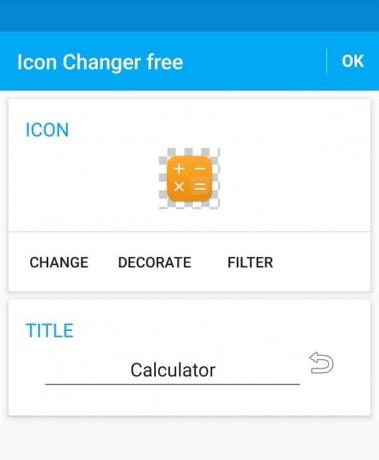
5. Kaip ir ankstesniu atveju, galite visiškai pakeiskite pradinę piktogramą tinkintu vaizdu arba piktogramų paketo pagalba.

6. Jei pasirinksite papuošti, galėsite redaguoti tokius atributus kaip ryškumas, kontrastas, atspalvis, dydis ir kt.
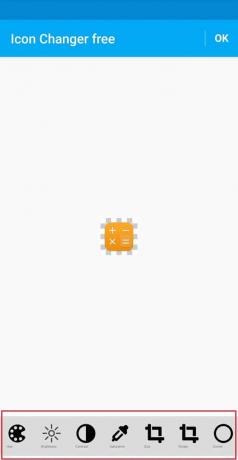
7. The filtro nustatymas leidžia pridėti skirtingų spalvų ir raštų perdangas prie pradinės programos piktogramos.
8. Baigę bakstelėkite mygtuką Gerai ir spartusis klavišas bus įtrauktas į pagrindinį ekraną.
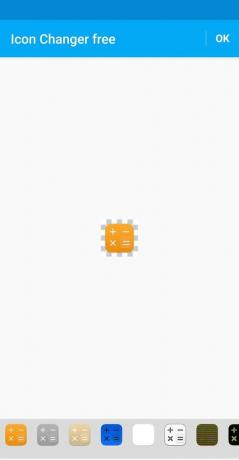
Rekomenduojamas:
- Kaip apriboti „WiFi“ vartotojų interneto greitį arba pralaidumą
- Kaip automatiškai atnaujinti visas „Android“ programas vienu metu
Tikimės, kad ši informacija jums buvo naudinga ir jums pavyko pakeisti programų piktogramas Android telefone. Kaip minėta anksčiau, „Android“ yra žinomas dėl savo atvirumo ir lengvo pritaikymo. Turėtumėte eiti į priekį ir išbandyti. Nauja jaudinanti išvaizda prideda smagų elementą mūsų senam įrenginiui. Kai galite turėti šaunių ir madingų piktogramų, kam tenkintis paprastomis ir paprastomis numatytosiomis sistemos piktogramomis. Naršykite „Play“ parduotuvę, išbandykite įvairius piktogramų paketus ir sužinokite, kuris jums tinka geriausiai. Jūs netgi galite maišyti ir suderinti skirtingus piktogramų paketus, kad sukurtumėte tikrai unikalią vartotojo sąsają.


